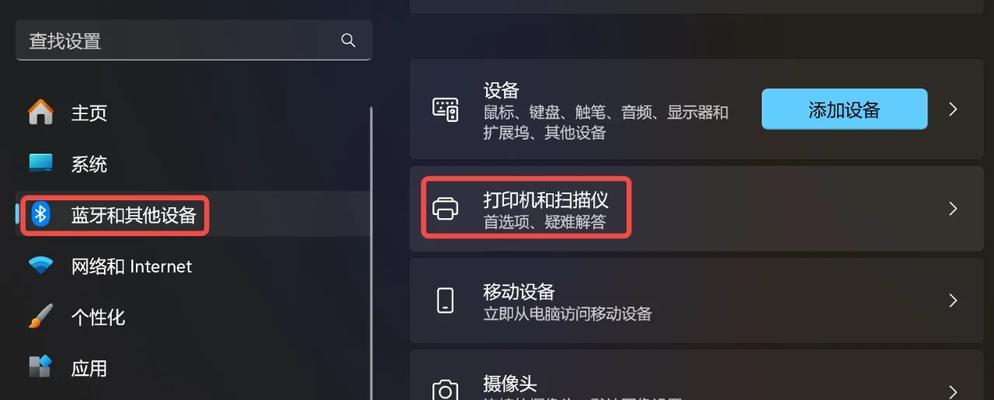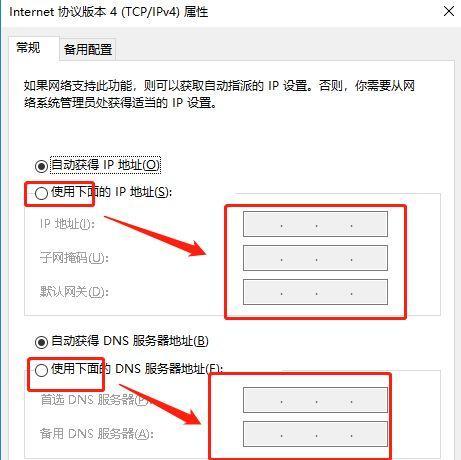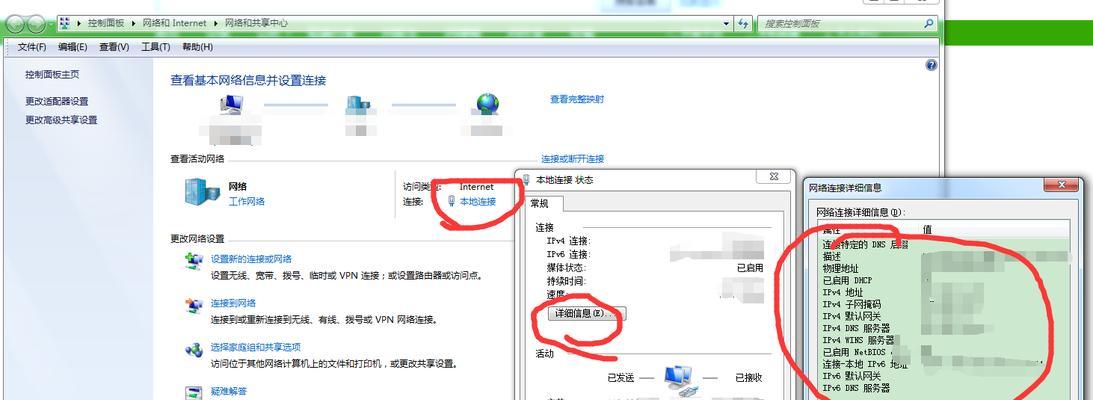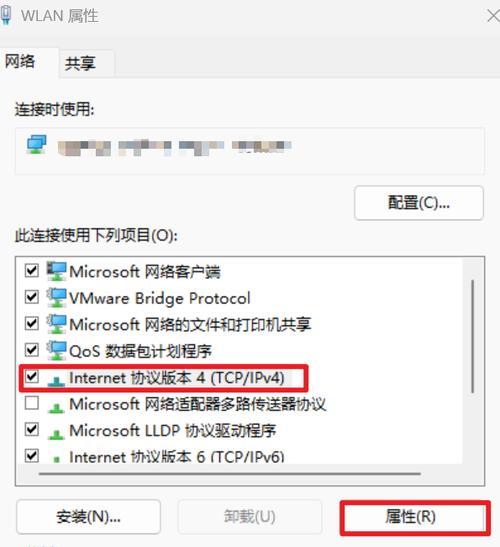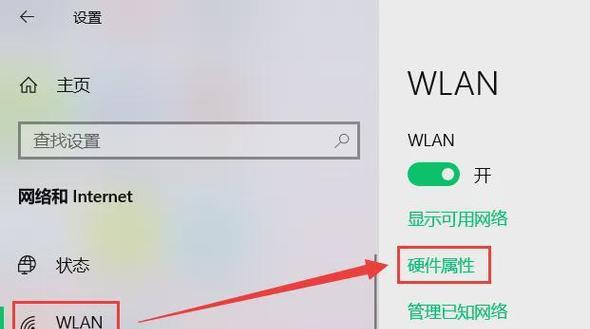如何查找电脑的IP地址(简易方法帮您轻松找到IP地址)
IP地址是指互联网协议地址,是用来唯一标识计算机设备的一组数字。了解自己电脑的IP地址对于网络连接、网络设置以及网络故障排查等都非常重要。本文将介绍如何快速、简单地找到电脑的IP地址。

1.使用命令提示符查找IP地址
通过“开始菜单”选择“运行”,输入“cmd”打开命令提示符窗口,输入“ipconfig”命令,系统将显示出电脑的IP地址、子网掩码、默认网关等信息。
2.在网络和共享中心查找IP地址
点击电脑右下角的网络连接图标,选择“打开网络和共享中心”,在窗口中找到“本地连接”或“无线网络连接”等选项,点击后弹出新窗口,点击“详细信息”,即可查看到电脑的IP地址。
3.在控制面板中找到网络连接的IP地址
打开控制面板,点击“网络和Internet”,选择“网络和共享中心”,在新窗口点击“更改适配器设置”,找到当前使用的网络连接,右键点击选择“状态”,在弹出窗口的“详细信息”中即可找到IP地址。
4.通过浏览器插件查找IP地址
安装浏览器插件“IP地址及位置查询”,在插件的图标上点击,即可快速查看当前电脑的IP地址和地理位置信息。
5.在路由器设置界面中查找IP地址
在浏览器中输入默认网关的IP地址,进入路由器设置界面,在设置界面中找到“设备信息”或“DHCP客户端列表”等选项,即可看到连接至路由器的设备及其对应的IP地址。
6.使用网络工具查找IP地址
下载并安装网络工具如“AdvancedIPScanner”等,通过工具的扫描功能,即可快速找到连接至同一网络的设备的IP地址。
7.在Windows系统设置中查找IP地址
点击“开始菜单”,选择“设置”,进入“网络和Internet”选项,在新窗口中点击“以太网”或“Wi-Fi”,找到并点击“更改适配器选项”,在弹出窗口中右键点击当前连接,选择“状态”,即可查看到电脑的IP地址。
8.通过查看网络属性获取IP地址
在网络连接图标上右键点击选择“打开网络和共享中心”,在新窗口中点击“更改适配器设置”,右键点击当前使用的网络连接,选择“属性”,在弹出窗口中选择“Internet协议版本4(TCP/IPv4)”,点击“属性”,即可看到电脑的IP地址。
9.使用第三方网站查询IP地址
打开浏览器,访问第三方网站如“ip.cn”、“ip138.com”等,在搜索框中输入“whatismyip”,即可显示出电脑的公网IP地址。
10.通过邮件客户端查找IP地址
打开邮件客户端,创建新的邮件,查看邮件头信息,其中包含了电脑的IP地址和发件人的IP地址。
11.在操作系统设置中找到IP地址
进入操作系统的设置界面,在网络连接或无线网络选项中找到当前连接的网络,即可查看到电脑的IP地址。
12.使用第三方IP地址查询工具
下载并安装第三方IP地址查询工具如“IPScanner”、“WirelessNetworkWatcher”等,通过工具的扫描功能即可找到连接至同一网络的设备的IP地址。
13.查找电脑的IPv6地址
在命令提示符窗口中输入“ipconfig/all”命令,系统将显示出电脑的IPv6地址和其他网络相关信息。
14.通过路由器管理界面查找连接设备的IP地址
在浏览器中输入默认网关的IP地址,进入路由器管理界面,在界面中找到“连接设备”、“已连接设备”等选项,即可查看到连接至路由器的设备及其对应的IP地址。
15.使用网络监控软件查找IP地址
安装并使用网络监控软件如“Wireshark”、“MicrosoftNetworkMonitor”等,通过软件的分析功能,即可找到电脑的IP地址以及与其进行通信的其他设备的IP地址。
通过上述方法,您可以轻松地找到您电脑的IP地址,无论是使用系统内置的命令行工具还是第三方软件工具,都可以提供您所需的信息。掌握自己电脑的IP地址对于网络设置和故障排查非常有帮助。记得定期检查IP地址,以确保网络连接正常运行。
如何找到电脑IP地址查询
在进行网络连接和管理时,了解电脑的IP地址是非常重要的。IP地址可以帮助我们识别电脑在网络上的位置,并且有助于进行网络设置和故障排查。本文将介绍一些简单快捷的方法,帮助您找到电脑的IP地址。
1.通过控制面板查找IP地址
控制面板是Windows操作系统中一个重要的设置和管理工具,您可以通过它来查找电脑的IP地址。打开控制面板,在搜索框中输入“网络连接”,点击进入“查看网络状态和任务”,在弹出的窗口中找到活动网络连接,并右键点击“状态”选项,然后点击“详细信息”。在弹出的窗口中,您将看到电脑的IPv4地址即为IP地址。
2.使用命令提示符查找IP地址
命令提示符是Windows操作系统中一个强大的命令行工具,您可以通过它来执行各种系统命令,包括查找电脑的IP地址。打开命令提示符,在命令提示符窗口中输入“ipconfig”,然后按下回车键。系统将显示出当前网络连接的详细信息,其中包括电脑的IPv4地址,即为IP地址。
3.使用网络设置界面查找IP地址
除了控制面板和命令提示符,Windows操作系统还提供了一个方便的网络设置界面,您可以通过它来查找电脑的IP地址。打开“设置”菜单,在设置窗口中点击“网络和互联网”,然后选择“网络和共享中心”。在网络和共享中心窗口中,点击活动网络连接,再点击右侧的“详细信息”,您将看到电脑的IPv4地址即为IP地址。
4.通过路由器查找IP地址
如果您连接的是局域网,可以通过路由器来查找电脑的IP地址。打开任意浏览器,输入路由器的IP地址(通常为192.168.1.1或192.168.0.1),按下回车键。在路由器管理界面中,找到连接设备或DHCP客户端列表,您将看到所有连接到该路由器的设备的IP地址,包括您的电脑。
5.使用第三方软件查找IP地址
除了上述方法,还可以使用一些第三方软件来查找电脑的IP地址。IP扫描工具可以自动扫描局域网中的设备,并显示出它们的IP地址。您只需下载并安装这些软件,然后运行扫描操作,即可获取电脑的IP地址。
6.查找公网IP地址
如果您想查找电脑在互联网上的公网IP地址,可以使用一些在线工具。打开任意浏览器,搜索“IP查询”或“IP查找”,选择一个在线工具,然后访问该工具的网站。工具将自动显示出您的公网IP地址。
7.通过MAC地址查找IP地址
每台设备都有一个唯一的MAC地址,您可以通过MAC地址来查找电脑的IP地址。打开命令提示符,在命令提示符窗口中输入“arp-a”,然后按下回车键。系统将显示出所有与您的电脑相连的设备的MAC地址和对应的IP地址。
8.使用手机APP查找IP地址
如果您不方便使用电脑查找IP地址,还可以通过手机APP来实现。搜索并下载一个网络工具类APP,在APP中选择“网络诊断”或“网络设置”等功能模块,即可找到电脑的IP地址。
9.查找IPv6地址
除了IPv4地址,还有一种新的IP地址格式为IPv6。如果您想查找电脑的IPv6地址,可以在控制面板、命令提示符或网络设置界面中找到相应选项,并进行查询。
10.查找网卡的IP地址
电脑上可能有多个网卡,每个网卡都有一个对应的IP地址。您可以通过控制面板或命令提示符来查找特定网卡的IP地址,以满足不同网络需求。
11.查找无线连接的IP地址
如果您使用的是无线网络连接,可以通过控制面板、命令提示符或网络设置界面来查找无线连接的IP地址。这将帮助您进行无线网络的设置和故障排查。
12.查找有线连接的IP地址
对于有线网络连接,同样可以通过控制面板、命令提示符或网络设置界面来查找有线连接的IP地址。这将有助于您进行有线网络的配置和管理。
13.查找虚拟机的IP地址
如果您在电脑上安装了虚拟机软件,虚拟机可能会有一个独立的IP地址。您可以在虚拟机软件的设置界面中查找虚拟机的IP地址。
14.查找其他设备的IP地址
除了电脑,其他设备(如手机、平板电脑、智能设备等)也有各自的IP地址。您可以使用类似的方法来查找这些设备的IP地址。
15.
了解电脑的IP地址对于网络连接和管理非常重要。本文介绍了多种方法来查找电脑的IP地址,包括通过控制面板、命令提示符、路由器、第三方软件等方式。您可以根据实际情况选择最适合自己的方法,轻松快捷地找到电脑的IP地址。无论是进行网络设置还是故障排查,了解IP地址将使您更加游刃有余。
版权声明:本文内容由互联网用户自发贡献,该文观点仅代表作者本人。本站仅提供信息存储空间服务,不拥有所有权,不承担相关法律责任。如发现本站有涉嫌抄袭侵权/违法违规的内容, 请发送邮件至 3561739510@qq.com 举报,一经查实,本站将立刻删除。
- 站长推荐
- 热门tag
- 标签列表
- 友情链接